विज्ञापन
विंडोज रजिस्ट्री विंडोज ऑपरेटिंग सिस्टम के सबसे खराब समझे जाने वाले हिस्सों में से एक है। इसे समझना, और इसे प्रबंधित करने के लिए उपयुक्त उपकरणों का उपयोग करना, एक अच्छी तरह से काम करने वाले कंप्यूटर में अंतर कर सकता है।
जो भी विंडोज का आप उपयोग कर रहे हैं, रजिस्ट्री ओएस के लिए "प्लग इन" सॉफ़्टवेयर का एक मुख्य टुकड़ा बनी हुई है। कई वर्षों के लिए, यह कई आईटी तकनीशियनों के लिए गुप्त हथियार है। यह एक ऐसी जगह है, जहाँ यदि आप जानते हैं कि आप क्या कर रहे हैं, तो आप कर सकते हैं अपने पीसी का प्रदर्शन बढ़ाएं पीसी प्रदर्शन में सुधार करने वाले शीर्ष 5 फ्रीवेयर रजिस्ट्री क्लीनररजिस्ट्री की सफाई शायद ही विंडोज के प्रदर्शन में सुधार करेगी और यह जोखिम भरा है। फिर भी कई रजिस्ट्री क्लीनर द्वारा कसम खाता हूँ। आप भी? कम से कम इन उपकरणों में से एक का उपयोग करें क्योंकि वे सबसे सुरक्षित हैं जो आप पाएंगे। अधिक पढ़ें . बेशक, यदि आप नहीं जानते कि आप क्या कर रहे हैं, तो आप नहीं देख सकते हैं किसी भी प्रदर्शन में वृद्धि रजिस्ट्री क्लीनर का उपयोग करना: क्या यह वास्तव में एक अंतर है?रजिस्ट्री क्लीनर के विज्ञापन पूरे वेब पर हैं। वहाँ एक पूरा उद्योग अनुभवहीन कंप्यूटर उपयोगकर्ताओं को आश्वस्त करने पर तुला है कि उनकी रजिस्ट्री को फिक्सिंग की आवश्यकता है, और $ 29.95 के दस आसान भुगतानों के लिए, उनके ... अधिक पढ़ें या आप वास्तव में खूंखार हो सकते हैं मौत के नीले स्क्रीन विंडोज ब्लू स्क्रीन त्रुटि को ठीक करने में मदद करने के लिए 11 युक्तियाँविंडोज में ब्लू स्क्रीन क्या है? आप ब्लू स्क्रीन त्रुटियों को कैसे ठीक करते हैं? विंडोज की इस आम समस्या के लिए यहां कई सुधार हैं। अधिक पढ़ें .
चिंता न करें, आपको रजिस्ट्री ट्वीक्स का लाभ प्राप्त करने के लिए एक पीसी गुरु नहीं होना चाहिए। कई उपकरण रजिस्ट्री को सरल बना सकते हैं, और आपके कंप्यूटर के लिए समस्या पैदा करने वाले किसी भी मुद्दे को खोजने और सुधारने में आपकी मदद कर सकते हैं।
विंडोज रजिस्ट्री मूल बातें
अंतर्निहित रजिस्ट्री टूल का उपयोग करने के लिए विंडोज 7, विंडोज 8, या विंडोज 10 में विंडोज रजिस्ट्री का प्रबंधन करता है। Regedit लॉन्च करना विंडोज के सभी संस्करणों में समान काम करता है। आप या तो इसके लिए खोज कर सकते हैं (यह वह जगह है जहां विंडोज संस्करण थोड़ा भिन्न होते हैं) या आप दबा सकते हैं विंडोज कुंजी + आर रन संवाद खोलने के लिए, टाइप करें regedit, और क्लिक करें ठीक या मारा दर्ज.

विंडोज के लिए "प्रोजेक्ट मैनेजर" के रूप में विंडोज़ रजिस्ट्री को चित्र दें। यह सिस्टम पर इंस्टॉल किए गए सभी सॉफ्टवेयरों के कस्टम तत्वों का प्रबंधन करता है, जैसे कि एप्लिकेशन में लॉग इन करने पर उपयोगकर्ता क्या कर सकते हैं या नहीं कर सकते हैं। यह विशेष रूप से तब उपयोगी होता है जब आप यह देख रहे होते हैं कि विंडोज स्वयं अप्रत्याशित व्यवहार क्यों कर रहा है। कई बार, रहस्य रजिस्ट्री के अंदर गहरा होता है, जहां कुछ यादृच्छिक रजिस्ट्री कुंजी संपादित होती है - कभी-कभी वायरस द्वारा - और यह आपके द्वारा देखी जा रही समस्याओं का प्रकार है।
रजिस्ट्री का उपयोग करने के अधिक गहन उदाहरणों में से एक - वास्तव में शांत रजिस्ट्री हैक की सूची के साथ पूरा - क्रिस हॉफमैन का हालिया लेख समझा रहा है विंडोज रजिस्ट्री कैसे काम करती है विंडोज रजिस्ट्री क्या है और मैं इसे कैसे संपादित करूं?यदि आपको विंडोज रजिस्ट्री को संपादित करने की आवश्यकता है, तो कुछ त्वरित बदलाव करना आसान है। आइए जानें रजिस्ट्री के साथ कैसे काम करें। अधिक पढ़ें .
जब भी आप क्रिस को वर्णित करते हैं या नीचे वर्णित किसी भी टूल का उपयोग करके रजिस्ट्री को अनुकूलित करने का प्रयास करते हैं, तो आप बहुत सावधान रहना चाहते हैं। हालांकि, नीचे दिए गए टूल में से किसी एक का उपयोग करके, विंडोज रजिस्ट्री की निगरानी या कस्टमाइज़ करना थोड़ा आसान हो जाता है, खासकर उन उपयोगकर्ताओं के लिए जो रजिस्ट्री सेटिंग्स को ट्विक करने के लिए नए हैं।
Regshot के साथ रजिस्ट्री परिवर्तन की निगरानी करें
विंडोज रजिस्ट्री के बारे में महान बात यह है कि यह पूरे ऑपरेटिंग सिस्टम को प्रभावित करने का एक बहुत शक्तिशाली तरीका है। यही इसकी अंतिम कमजोरी भी है। यह सब लेता है रजिस्ट्री में एक महत्वपूर्ण प्रविष्टि के लिए एक छोटा "ट्वीक" है, और यह पूरी तरह से बदल सकता है कि आपका ऑपरेटिंग सिस्टम कैसे प्रदर्शन करता है।
इसलिए Regshot, एक ओपन-सोर्स रजिस्ट्री उपयोगिता की तुलना करता है, इसे रजिस्ट्री टूल की सूची में सबसे ऊपर बनाता है।

Regshot आपको आपकी पूरी रजिस्ट्री का स्नैपशॉट लेने की सुविधा देता है जब आपको पता होता है कि आपका कंप्यूटर चरम दक्षता पर चल रहा है। यह आपके द्वारा किए जाने के बाद हो सकता है एक वायरस स्कैन 4 फ्री वायरस स्कैनर्स की सटीकता की तुलना अधिक पढ़ें , या जब आपने विंडोज को अपडेट किया है नवीनतम Microsoft पैच 3 कारण क्यों आप नवीनतम विंडोज सुरक्षा पैच और अपडेट चलना चाहिएविंडोज ऑपरेटिंग सिस्टम को बनाने वाले कोड में सुरक्षा लूप छेद, त्रुटियां, असंगतता, या पुराने सॉफ्टवेयर तत्व शामिल हैं। संक्षेप में, विंडोज सही नहीं है, हम सभी जानते हैं कि। सुरक्षा पैच और अपडेट कमजोरियों को ठीक करते हैं ... अधिक पढ़ें . इसमें महत्वपूर्ण निर्देशिकाओं (जैसे आपकी कोर विंडोज निर्देशिका) का स्नैपशॉट लेने का अतिरिक्त बोनस है, इसलिए आप बाद में तुलना करके देख सकते हैं कि क्या कोई बदलाव वहाँ भी किया गया था।
एक बार जब आपके पास "1 शॉट" फ़ाइल बच जाती है, तो किसी भी समय आप उपयोगिता को फिर से चला सकते हैं, "दूसरा शॉट" बटन पर क्लिक करें, और फिर किसी भी बदलाव को देखने के लिए "तुलना" फ़ंक्शन चलाएं। आप अपने कंप्यूटर पर नए सॉफ़्टवेयर को स्थापित करने के बाद वास्तव में इसका परीक्षण कर सकते हैं। यह उपयोगिता आपको रजिस्ट्री और विंडोज निर्देशिका के सभी बदलाव दिखाएगी जो किए गए थे।
रेग कमांड के साथ रजिस्ट्री की जांच करें
एक बहुत ही उपयोगी कमांड लाइन टूल जो विंडोज में राइट बनाया गया है, वह "रेग" कमांड है। कमांड विंडो लॉन्च करें (खोज या सहायक उपकरण या प्रेस के माध्यम से) विंडोज कुंजी + आर, दर्ज cmd, और मारा दर्ज), और आप रजिस्ट्री कुंजियों के मूल्यों को जोड़ने, कुंजी मूल्यों को जोड़ने या बदलने या यहां तक कि निर्यात और आयात कुंजियों को क्वेरी करने के लिए इस तेज और प्रभावी उपकरण का उपयोग कर सकते हैं।
इस उपकरण का उपयोग करने के साथ एकमात्र पकड़ यह है कि आपको उन कुंजियों की एक सूची की आवश्यकता होगी, जिन्हें आप कमांड जारी करने से पहले मॉनिटर या बदलना चाहते हैं। उदाहरण के लिए, यदि आप उस सामान्य फ़ाइल निर्देशिका की निगरानी करना चाहते हैं जिसे वर्तमान में Windows ऑपरेटिंग सिस्टम उपयोग करता है, तो आप उस कुंजी को टाइप करके देख सकते हैं:
Reg क्वेरी HKEY_LOCAL_MACHINE \ SOFTWARE \ Microsoft \ Windows \ CurrentVersion / v CommonFilesDir
जब आप कुंजी दर्ज करते हैं तो परिणामी कुंजी मान प्रदर्शित होता है।

यदि आप नियमित रजिस्ट्री मानों की निगरानी करना चाहते हैं, तो यह देखने के लिए कि उनमें से कोई भी परिणाम के रूप में परिवर्तित हो जाता है या नहीं वायरस या अन्य दुर्भावनापूर्ण सॉफ़्टवेयर 10 कदम उठाने के लिए जब आप अपने कंप्यूटर पर मैलवेयर की खोज करते हैंहम यह सोचना चाहेंगे कि हमारा समय (खाँसी) बिताने के लिए इंटरनेट एक सुरक्षित जगह है, लेकिन हम सभी जानते हैं कि हर कोने के आसपास जोखिम हैं। ईमेल, सोशल मीडिया, दुर्भावनापूर्ण वेबसाइटों ने काम किया है ... अधिक पढ़ें , आप एक बैच कार्य बना सकते हैं जो उन सभी कुंजियों पर प्रश्नचिह्न लगाता है और उन्हें डेटा फ़ाइल में इस तरह से आउटपुट करता है:
reg क्वेरी HKEY_LOCAL_MACHINE \ SOFTWARE \ Microsoft \ Windows \ CurrentVersion / v CommonFilesDir >> c: \ temp \ queinfo.txt
reg क्वेरी HKEY_LOCAL_MACHINE \ SOFTWARE \ Microsoft \ Windows \ CurrentVersion / v ProgramFilesDir >> c: \ temp \ queinfo.txt
reg क्वेरी HKEY_LOCAL_MACHINE \ SOFTWARE \ Microsoft \ Windows \ CurrentVersion / v ProgramFilesPath >> c: \ temp \ queinfo.txt
reg क्वेरी HKEY_LOCAL_MACHINE \ SOFTWARE \ Microsoft \ Windows \ CurrentVersion / v SM_GamesName >> c: \ temp \ रजिस्ट्रीinfo.txt
परिणामी आउटपुट फ़ाइल नीचे की तरह दिखाई देगी।
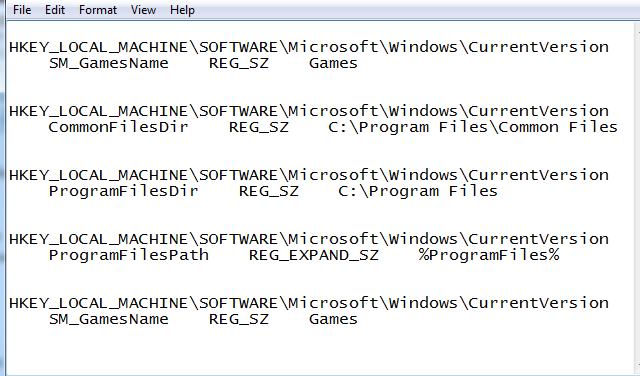
"Reg" कमांड का उपयोग करके, आप टाइप करके नए मान भी जोड़ सकते हैं:
reg जोड़ें HKEY_LOCAL_MACHINE \ SOFTWARE \ Microsoft \ Windows \ CurrentVersion \ TestKey
जाहिर है, उस रजिस्ट्री डोमेन में "TestKey" मान जोड़ने का कोई मतलब नहीं है, लेकिन यह दिखाता है कि आप कैसे रजिस्ट्री में एक एकल कमांड लाइन के साथ जल्दी से कहीं भी एक कुंजी जोड़ सकते हैं।
"Reg" कमांड के साथ, आप रजिस्ट्री के महत्वपूर्ण अनुभागों का स्नैपशॉट लेने के लिए "निर्यात" फ़ंक्शन का भी उपयोग कर सकते हैं। यह "reg निर्यात" टाइप करना जितना आसान है, इसके बाद कुंजी या डोमेन फ़ोल्डर का मार्ग है। उदाहरण के लिए, संपूर्ण CurrentVersion रजिस्ट्री डोमेन का स्नैपशॉट लेने के लिए, आप टाइप करेंगे:
reg निर्यात HKEY_LOCAL_MACHINE \ SOFTWARE \ Microsoft \ Windows \ CurrentVersion c: \ temp \ CurrentVersionExport.txt
एक बार जब आप इन स्नैपशॉट फ़ाइलों को सहेज लेते हैं, तो आप उन्हें बाद में "reg आयात [फाइलनाम]" कमांड का उपयोग करके आयात कर सकते हैं। यह कुछ सॉफ्टवेयर अपडेट या वायरस के संक्रमण के बाद रजिस्ट्री के महत्वपूर्ण वर्गों को ठीक करने का एक सुविधाजनक तरीका है। यह स्पष्ट रूप से रजिस्ट्री के प्रबंधन और सुरक्षा के लिए एक अधिक "मैनुअल" दृष्टिकोण है, लेकिन जो कोई भी पूर्व-निर्मित अनुप्रयोगों का उपयोग करने पर कमांड-लाइन या बैच नौकरी दृष्टिकोण पसंद करता है - यह एकदम सही है उपाय।
रजिस्ट्रार के साथ अपनी रजिस्ट्री को बेहतर बनाएं
अपनी रजिस्ट्री के महत्व को ध्यान में रखते हुए, शायद यह समस्याओं के लिए कभी-कभार जाँच के बजाय "प्रबंधित" होना चाहिए। स्पष्ट रूप से अधिक उन्नत पीसी उपयोगकर्ताओं के लिए अभिप्रेत है, एक मुफ्त टूल जिसे कहा जाता है रजिस्ट्रार Resplendence द्वारा की पेशकश की - उच्च गुणवत्ता विंडोज उपकरणों की एक संख्या के निर्माता - एक शानदार समाधान है। यह Windows रजिस्ट्री उपयोगिता की तुलना में आपकी रजिस्ट्री तक अधिक कार्यात्मक पहुंच प्रदान करता है।
पहली नज़र में, यह वैसा ही दिखता है जैसा कि आप regedit का उपयोग कर रहे हैं, लेकिन सुविधाओं से भरा एक टूलबार है।
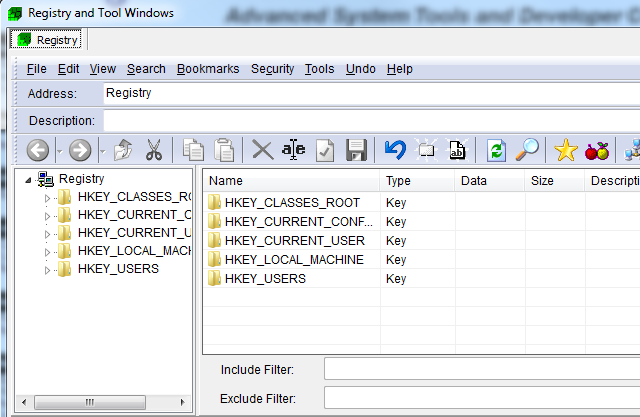
जब आप इस उपकरण के साथ अपनी रजिस्ट्री की खोज शुरू करते हैं, तो आप यह पाते हैं कि यह रजिस्ट्री की तुलना में आपको अधिक लचीलापन और प्रबंधन देता है। आसान खोज का संचालन करें और संचालन को बदलें, निरंतर के लिए महत्वपूर्ण रजिस्ट्री कुंजियों को बुकमार्क करें बाद में निगरानी करना, और सबसे अच्छा, रजिस्ट्री कुंजी और मूल्यों के लिए विवरण (और जोड़ने की क्षमता) अपनी खुद की)।

जब आप किसी कुंजी को डबल क्लिक करते हैं तो आप देख सकते हैं कि ये विवरण कितने उपयोगी हैं। Regedit के विपरीत, जो आपको एडिट करते समय कुंजी और मान का नाम दिखाता है, रजिस्ट्रार आपको दिखाता है कुंजी और मूल्य, लेकिन यह भी कि किस श्रेणी के अंतर्गत आता है, और यदि यह पूरी तरह से वर्णन है उपलब्ध।
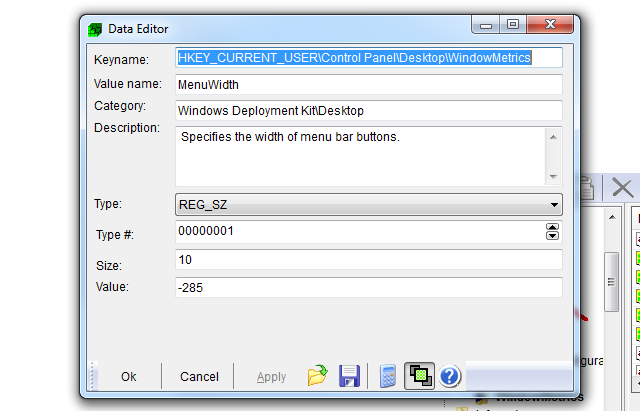
आसान निगरानी के लिए महत्वपूर्ण कुंजियों को बुकमार्क करना एक कुंजी या फ़ोल्डर को राइट क्लिक करने और "बुकमार्क" विकल्प चुनने जितना आसान है।

यह उन महत्वपूर्ण विंडोज ओएस कुंजी के लिए विशेष रूप से उपयोगी है जिन्हें आप विशेष रूप से लक्ष्य और शेड्यूलर कुंजी की तरह वायरस को जानते हैं। तुम पर सबसे अधिक लक्षित रजिस्ट्री कुंजी की एक पूरी सूची पा सकते हैं सिमेंटेक वेबसाइट.
क्या आप अपनी रजिस्ट्री का बैकअप रखते हैं?
जैसा कि आप देख सकते हैं, आपकी रजिस्ट्री की निगरानी और यह सुनिश्चित करने के लिए कुछ बहुत ही उपयोगी उपकरण और उपयोगिताओं हैं। कम से कम स्नैपशॉट लेना एक अच्छा विचार है ताकि यदि आपकी रजिस्ट्री हैक हो जाए, तो आप यह पता लगा सकते हैं कि किन चीजों ने दक्षिण की ओर रुख किया। आपके पास चीजों को ठीक करने का एक तरीका भी होगा जिस तरह से वे पहले थे। यह देखते हुए कि रजिस्ट्री में कितने छोटे परिवर्तन आपके कंप्यूटर के प्रदर्शन और संचालन को प्रभावित कर सकते हैं, स्नैपशॉट लेना और आपकी रजिस्ट्री की निगरानी करना एक बहुत अच्छी बीमा पॉलिसी है।
क्या आप अपने कंप्यूटर की रजिस्ट्री पर नज़र रखते हैं? ऐसा करने के लिए आप किन उपकरणों का उपयोग करते हैं? नीचे टिप्पणी अनुभाग में अपनी खुद की चाल और सलाह साझा करें।
छवि क्रेडिट: 3 डी घन वाया शटरस्टॉक
रयान के पास इलेक्ट्रिकल इंजीनियरिंग में बीएससी की डिग्री है। उन्होंने ऑटोमेशन इंजीनियरिंग में 13 साल, आईटी में 5 साल काम किया है, और अब एक एप्स इंजीनियर हैं। MakeUseOf के पूर्व प्रबंध संपादक, उन्होंने डेटा विज़ुअलाइज़ेशन पर राष्ट्रीय सम्मेलनों में बात की और राष्ट्रीय टीवी और रेडियो पर चित्रित किया गया है।